如何在Excel中将负数转换为正数?
大多数使用Excel电子表格的员工都需要处理大型或小型数据集中的数字。在处理数字时,您会遇到各种各样的数字,包括正数和负数、小数、日期和时间等等。将这些数字从一种格式转换为另一种格式是许多人需要定期完成的常见任务之一。
在进行某些计算时,您可能会发现需要将负数转换为正数或零,即去除负号。这可能是最常出现的情况。如果您足够耐心,当然可以手动逐个进行。
我们大多数人可能会考虑一些巧妙的方法。Excel有一些快捷键,可以快速轻松地将负数转换为正数。
在本教程中,我们将通过以下示例学习如何将负数更改为正数。
使用ABS函数
使用内置的ABS函数将负整数转换为正数,同时保持正数不变
步骤1
在我们的示例中,我们的Excel表格中有一些负数和一些正数,如下面的屏幕截图所示。
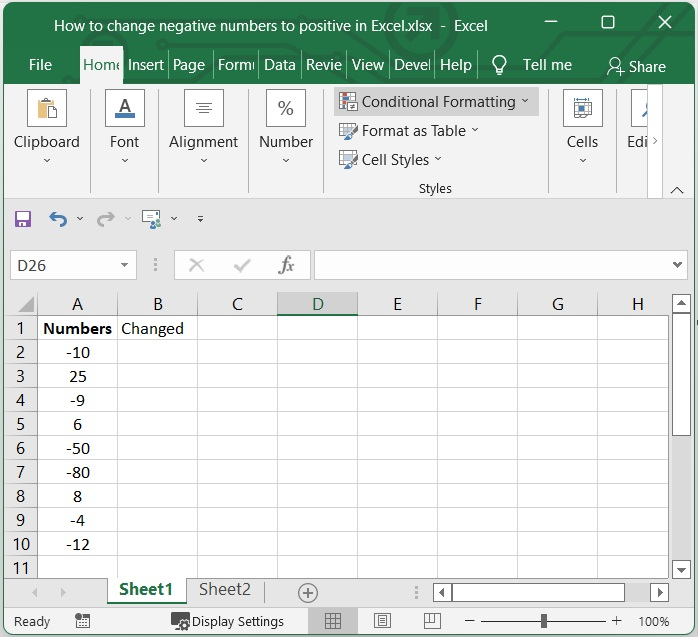
步骤2
然后,在空单元格中,在公式栏中添加以下公式并按Enter键。
在我们的示例中,我们选择了B2单元格并添加了以下公式。
=ABS(A2)
在我们的示例中,我们将公式应用于A2单元格。您可以根据需要更改。请参见下图。
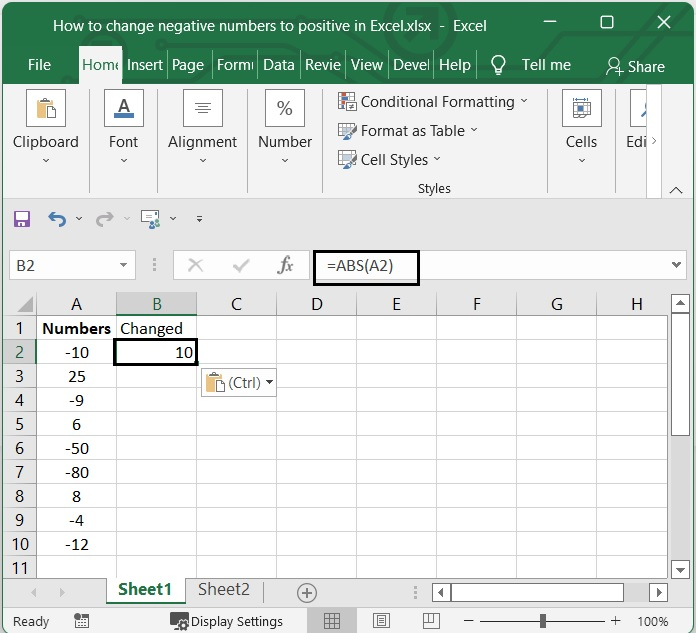
步骤3
您可以选择要应用此公式的范围,方法是将填充柄拖动到所需位置。请参见下图。
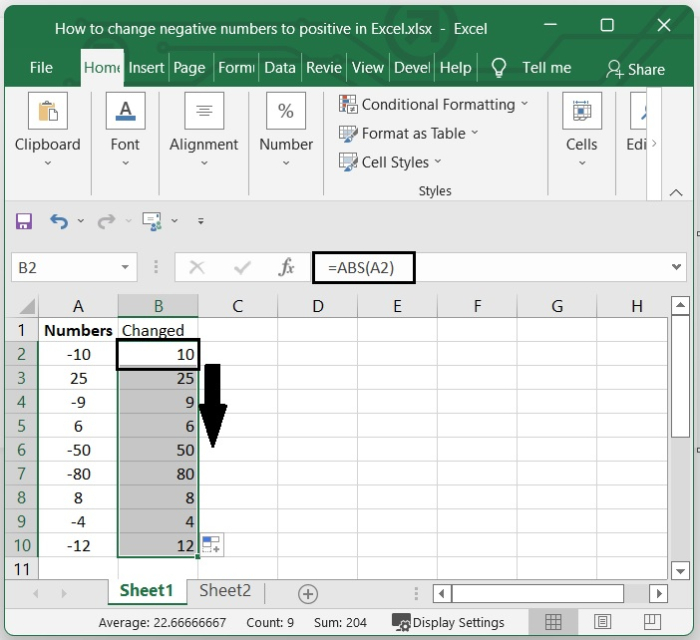
使用IF函数
IF函数执行逻辑测试,如果测试成功则返回True值,如果测试不成功则返回False值。
步骤1
在上面的示例中,我们可以应用以下公式将负数转换为正数。
=IF(A2>0,A2,-A2)
输入公式后按Enter键。请参见下图。
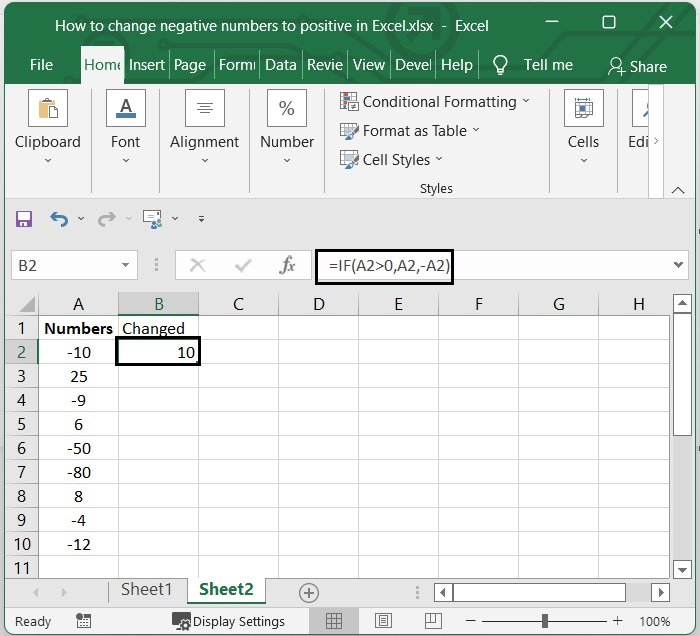
步骤2
您可以选择要应用此公式的范围,方法是将填充柄拖动到所需位置。请参见下图。
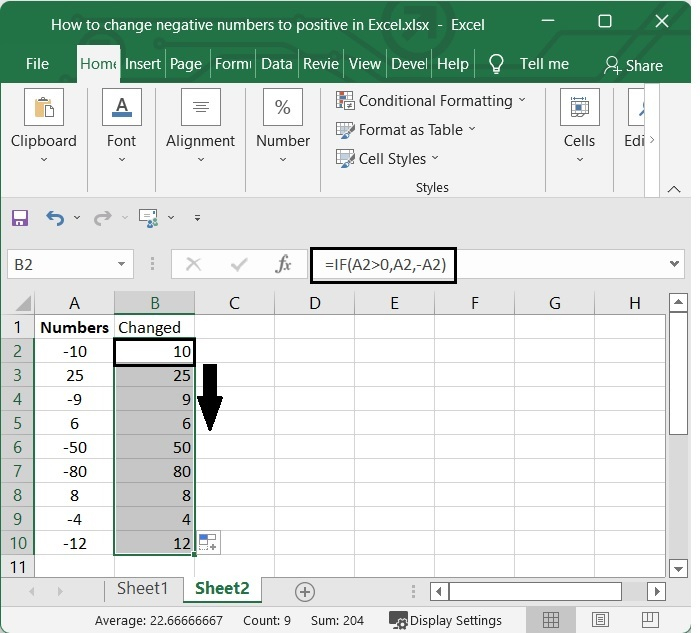
结论
在本教程中,我们解释了两种方法(ABS函数和IF函数),您可以在Excel中使用它们将负数转换为正数。

广告

 数据结构
数据结构 网络
网络 关系数据库管理系统 (RDBMS)
关系数据库管理系统 (RDBMS) 操作系统
操作系统 Java
Java iOS
iOS HTML
HTML CSS
CSS Android
Android Python
Python C语言编程
C语言编程 C++
C++ C#
C# MongoDB
MongoDB MySQL
MySQL Javascript
Javascript PHP
PHP